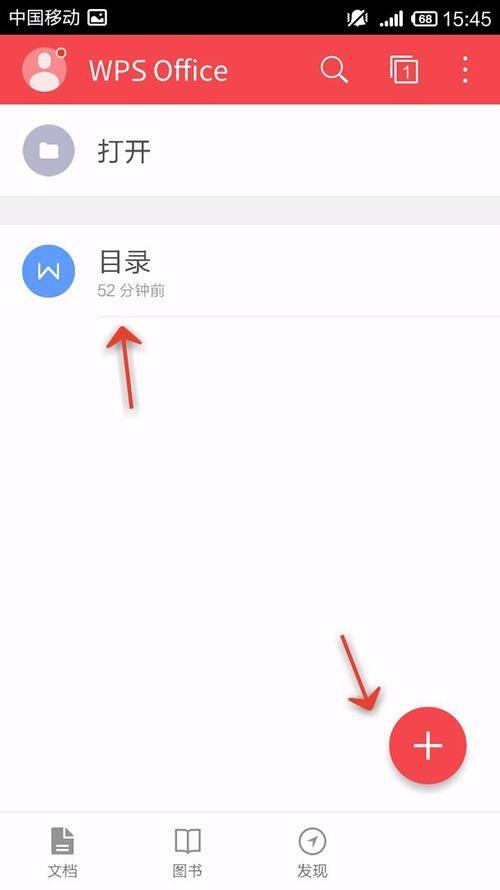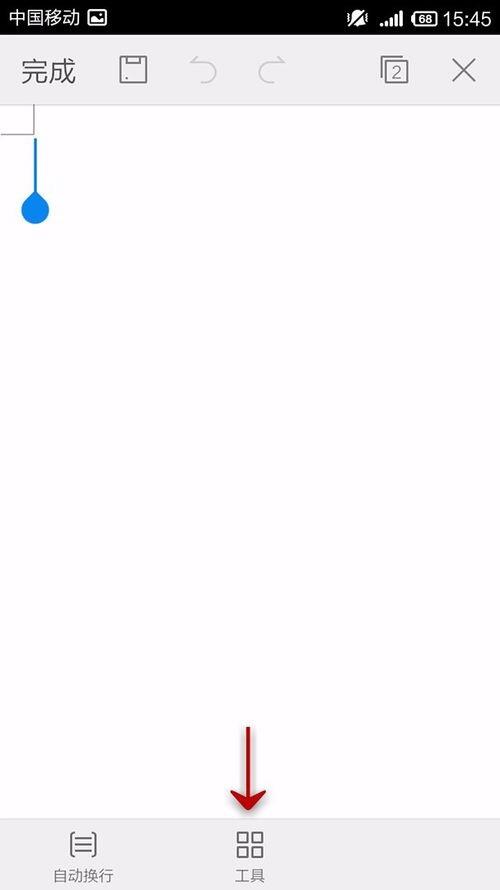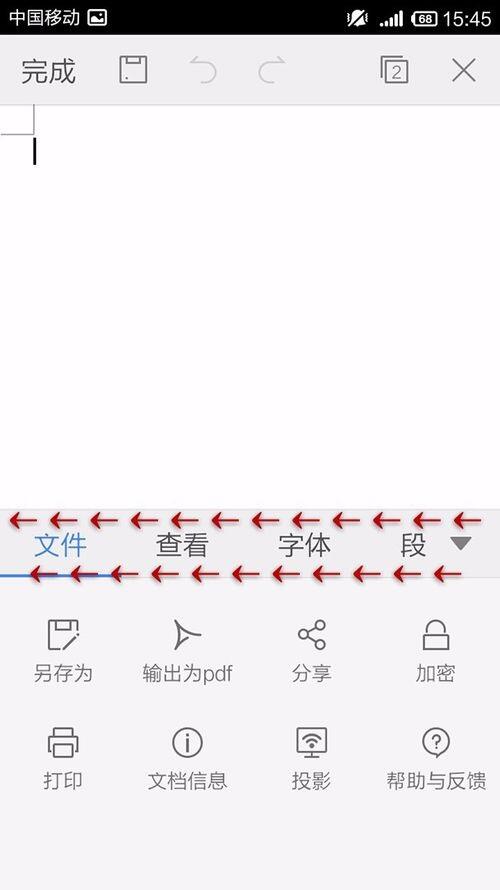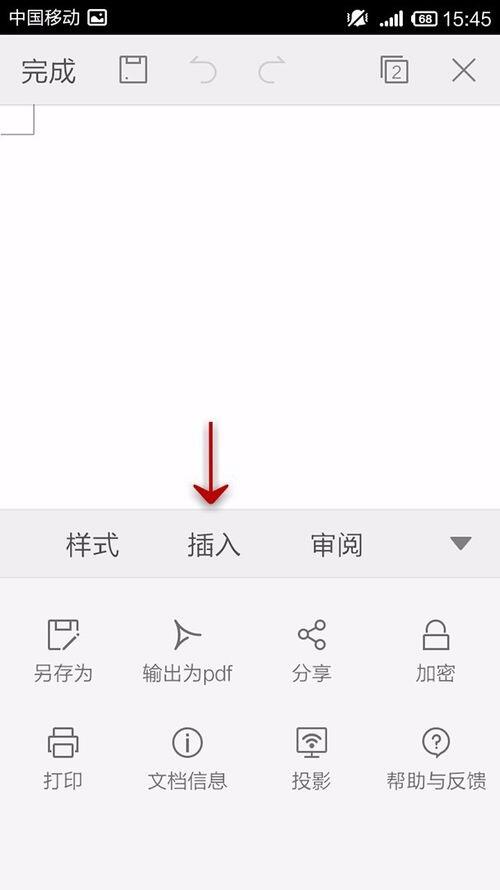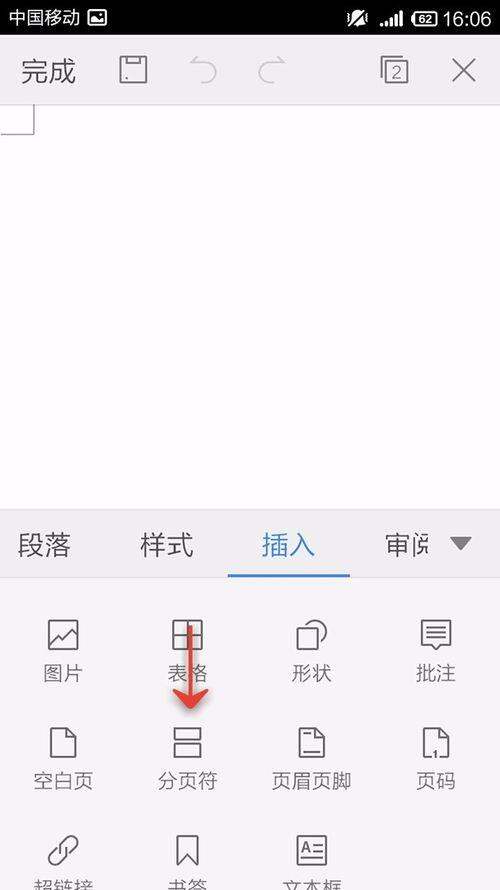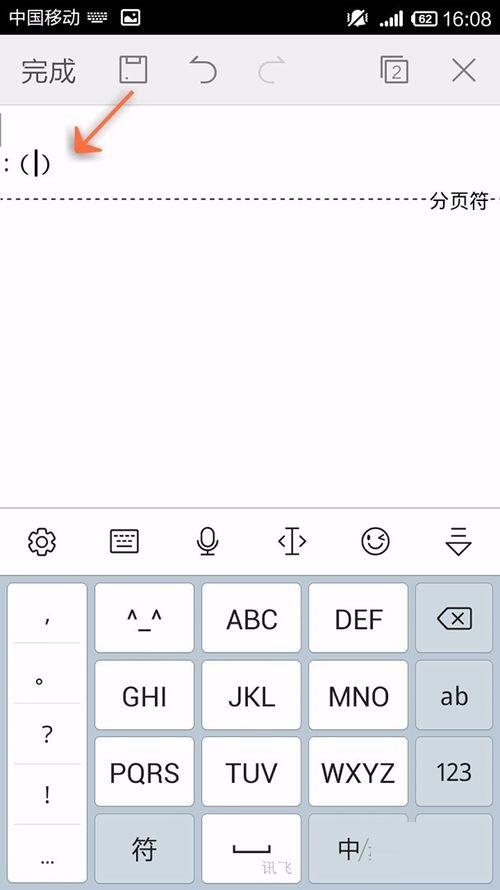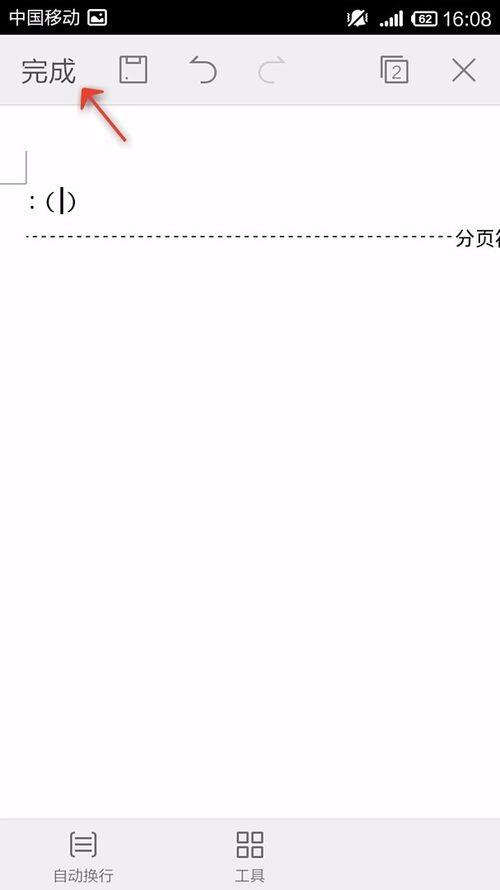WPS Office APP文档插入分页符的图文教程
办公教程导读
收集整理了【WPS Office APP文档插入分页符的图文教程】办公软件教程,小编现在分享给大家,供广大互联网技能从业者学习和参考。文章包含282字,纯文字阅读大概需要1分钟。
办公教程内容图文
打开“工具”
向左拉动选项卡
点击“插入”
点击“分页符”
输入分页符
点击“完成”即可设置成功
上文就是WPS Office APP文档插入分页符的图文教程,你们掌握了吗?
办公教程总结
以上是为您收集整理的【WPS Office APP文档插入分页符的图文教程】办公软件教程的全部内容,希望文章能够帮你了解办公软件教程WPS Office APP文档插入分页符的图文教程。
如果觉得办公软件教程内容还不错,欢迎将网站推荐给好友。